Hướng dẫn tắt tính năng nhận diện khuôn mặt trên Facebook
Nội dung bài viết
Tính năng nhận diện khuôn mặt của Facebook giúp xác minh danh tính, ngăn chặn tài khoản giả mạo. Trước đây, tính năng này được kích hoạt mặc định và không thể tắt, nhưng hiện nay, Facebook đã cho phép người dùng tự quyết định việc sử dụng tính năng này để đảm bảo quyền riêng tư.
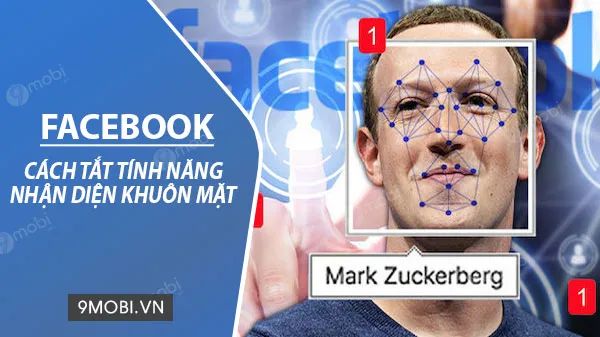
3 bước đơn giản để tắt nhận diện khuôn mặt trên Facebook
Hướng dẫn chi tiết tắt nhận diện khuôn mặt trên Facebook
Hướng dẫn nhanh: Vào Cài đặt & quyền riêng tư → Cài đặt → Nhận dạng khuôn mặt → Chọn tắt để vô hiệu hóa tính năng.
Hướng dẫn từng bước cụ thể:
Để thực hiện theo hướng dẫn này, bạn cần cập nhật ứng dụng Facebook lên phiên bản mới nhất.
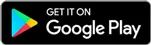
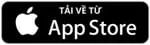
Bước 1: Từ màn hình chính Facebook, nhấn vào biểu tượng menu (3 dấu gạch ngang) ở góc phải.
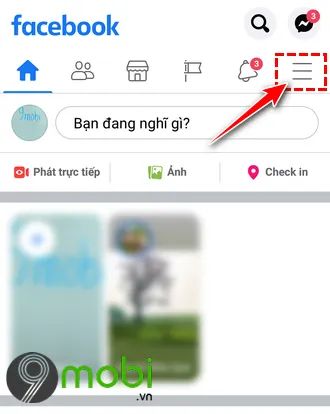
Bước 2: Chọn Cài đặt & quyền riêng tư → Cài đặt ở menu hiện ra.

Bước 3: Cuộn xuống mục Quyền riêng tư, tìm và chọn Nhận dạng khuôn mặt.

Để tắt tính năng nhận diện khuôn mặt, bạn chỉ cần tìm đến mục 'Bạn có muốn Facebook nhận dạng bạn trong ảnh và video không?' và chọn 'Không' để hoàn tất quá trình vô hiệu hóa.
Trên đây là hướng dẫn chi tiết cách tắt nhận diện khuôn mặt trên Facebook. Nếu muốn kích hoạt lại sau này, bạn có thể tham khảo thêm bài viết về cách bật tính năng nhận diện khuôn mặt.
https://Tripi.vn/cach-tat-nhan-dien-khuon-mat-tren-facebook-26493n.aspx
Chúc bạn thực hiện thành công và bảo vệ được quyền riêng tư của mình.
Có thể bạn quan tâm

Khám phá vẻ đẹp tinh túy của hoa Mai - Tuyển tập những hình ảnh hoa Mai đẹp nhất

Hình ảnh chúc ngủ ngon - Tuyển chọn những hình ảnh đẹp nhất để gửi lời chúc ngủ ngon ý nghĩa

Tuyển tập hình nền Free Fire đẹp nhất, ấn tượng nhất

Hơn 100 hình nền tiết kiệm pin cho điện thoại với vẻ đẹp ấn tượng

5 Đơn vị vệ sinh công nghiệp Hà Nam được đánh giá cao nhất về uy tín và chuyên môn


